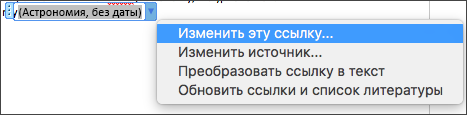Совет. Видео не на вашем языке? Попробуйте выбрать Скрытые субтитры 
Проверьте, как это работает!
Помощник исследователя в Word позволяет изучать различные темы, находить надежные источники и добавлять содержимое с цитатами, не покидая приложения.
Примечание: Исследователь Word доступен только при наличии подписки на Microsoft 365 на следующих языках: английский, французский, итальянский, немецкий, испанский и японский.
Добавление цитат
Помощник исследователя использует Bing для поиска содержимого в Интернете и предложения структурированной, безопасной и достоверной информации.
-
На вкладке Ссылки нажмите кнопку Помощник исследователя.
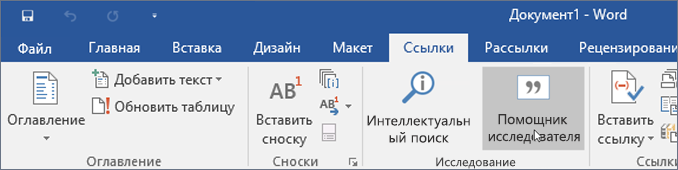
-
В поле поиска введите ключевое слово для темы, которую вы изучаете, и нажмите клавишу ВВОД.
-
Выберите тему в области Результаты.
Или выберите знак "плюс" в правом верхнем углу для любого результата, чтобы начать структуру, добавить результат в виде заголовка раздела и сохранить ссылку на результат в комментарии.
-
Изучите текст в области Результаты и выполните одно из указанных ниже действий.
-
Выберите команду Добавить, чтобы добавить в документ только текст.
-
Выберите команду Добавить и процитировать, чтобы добавить текст, а также ссылку на источник.
-
Выберите команду Просмотр всех изображений, чтобы открыть коллекцию изображений. Чтобы добавить изображение в документ, щелкните знак "плюс".
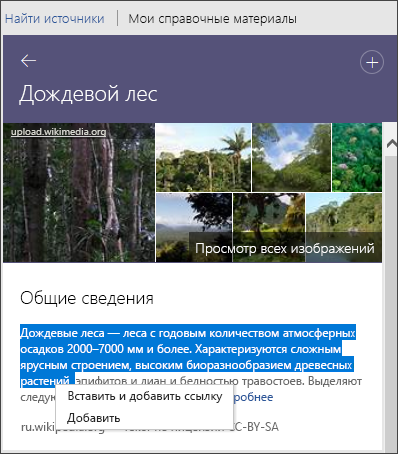
-
-
После добавления текста или изображения вам будет предложено обновить список литературы. Нажмите кнопку Обновить, чтобы автоматически создать список литературы или обновить существующий.
Изменение ссылок
-
Выберите ссылку и в раскрывающемся списке выберите команду Изменить ссылку.